Lenovo V145-14AST, V145-15AST User Guide [ko]
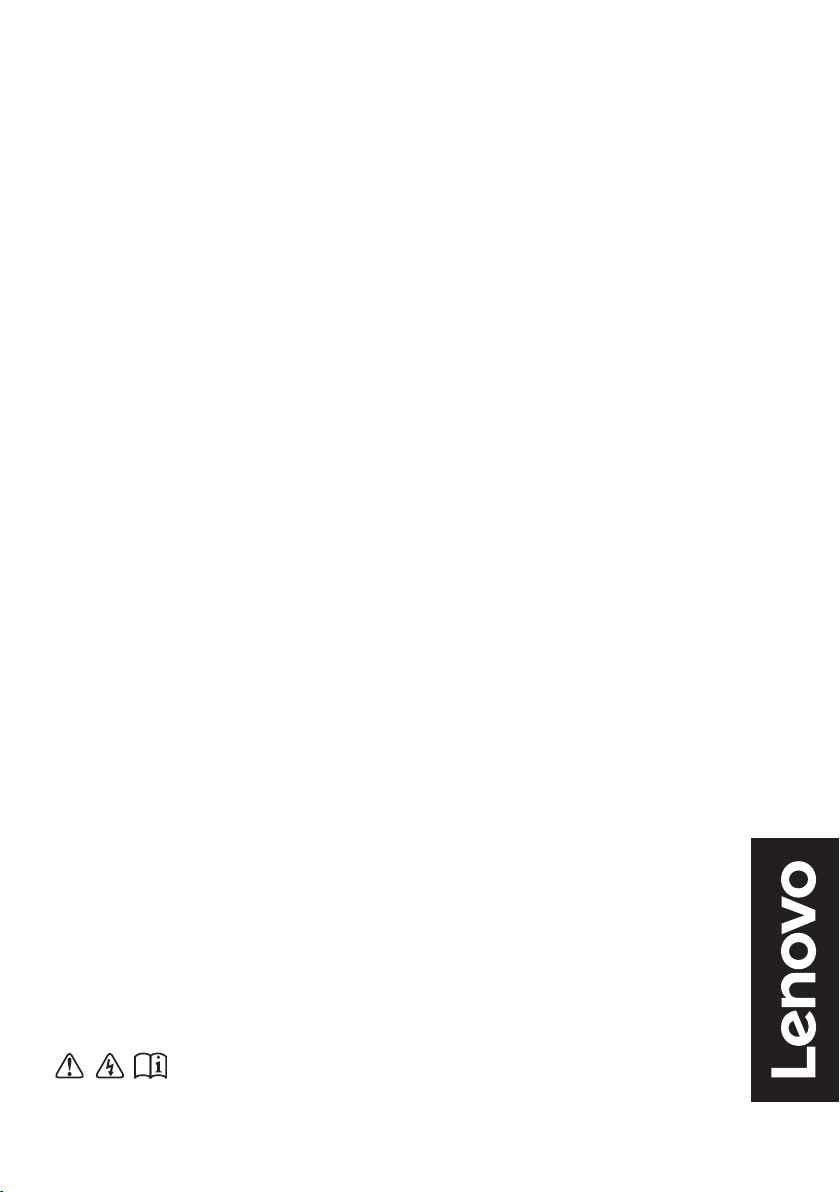
Lenovo
V145-14AST / V145-15AST
사용 설명서
컴퓨터를 사용하기 전에 사용 설명서에 포함된
안전 고지 사항 및 중요 정보를 확인하십시오.
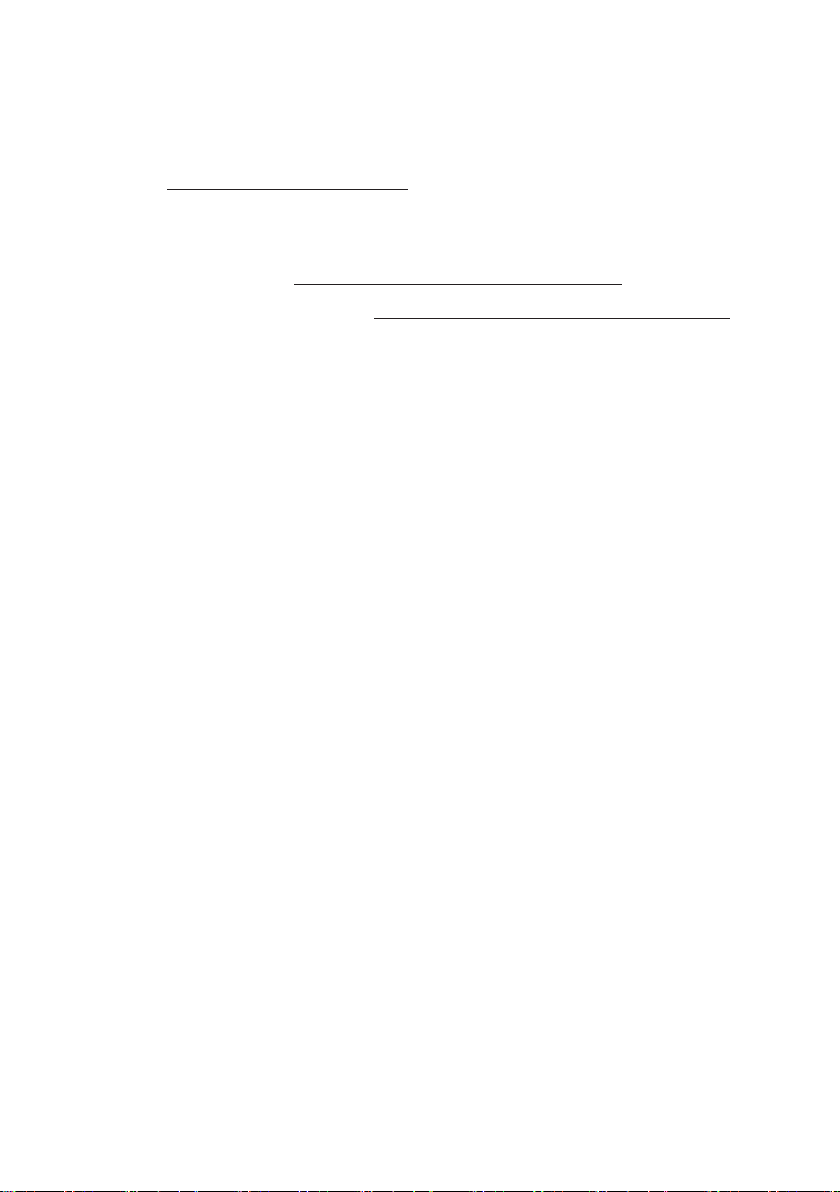
주
• 이 제품을 사용하기 전에
Lenovo 안전 및 일반 정보 안내서
를 먼저 읽어보시기
바랍니다.
• 최신
안전 수칙 및 보증 설명서, 설치 설명서
및
규제 사항
은 Lenovo 지원 웹
사이트 https://support.lenovo.com에서 확인하십시오.
• 최신 전자 준수 정보 및 환경 선언은 Lenovo 준수 정보 웹 사이트에서 확인할
수 있습니다.
- 규제 정보를 보려면 https://www.lenovo.com/compliance를 방문하십시오.
- 환경 정보를 다운로드하려면 https://www.lenovo.com/ecodeclaration을
방문하십시오.
• 이 안내서의 일부 지침에서는 Windows
®
10을 사용하고 있다고 가정합니다.
다른 Windows 운영 체제를 사용하고 있으면 작동이 약간 다를 수 있습니다.
다른 운영 체제를 사용하고 있으면 일부 작동이 적용되지 않을 수 있습니다.
• 이 안내서에 설명된 기능은 대부분의 모델에 공통입니다. 일부 기능은
사용자의 컴퓨터에서 사용할 수 없거나, 사용 설명서에 나오지 않는 기능이
컴퓨터에 포함될 수 있습니다.
• Microsoft
®
는 Windows 업데이트를 통해 주기적으로 Windows 운영 체제
기능을 변경합니다. 따라서 이 안내서의 일부 정보는 오래된 것일 수 있습니다.
최신 정보는 Microsoft 리소스를 참조하십시오.
• 이 설명서의 도해는 실제 제품과 다를 수 있습니다. 실제 제품을 참조하십시오.
초판(2018년 8월)
© Copyright Lenovo 2018.
권한 제한 및 제약에 관한 고지 사항: 일반 서비스 관리("GSA") 계약에 의거하여 데이터 또는 소프트웨어가
제공된 경우, 해당 제품의 이용, 복제 또는 공개는 계약 번호 GS-35F-05925에 명시된 제약의 규제를
받습니다.
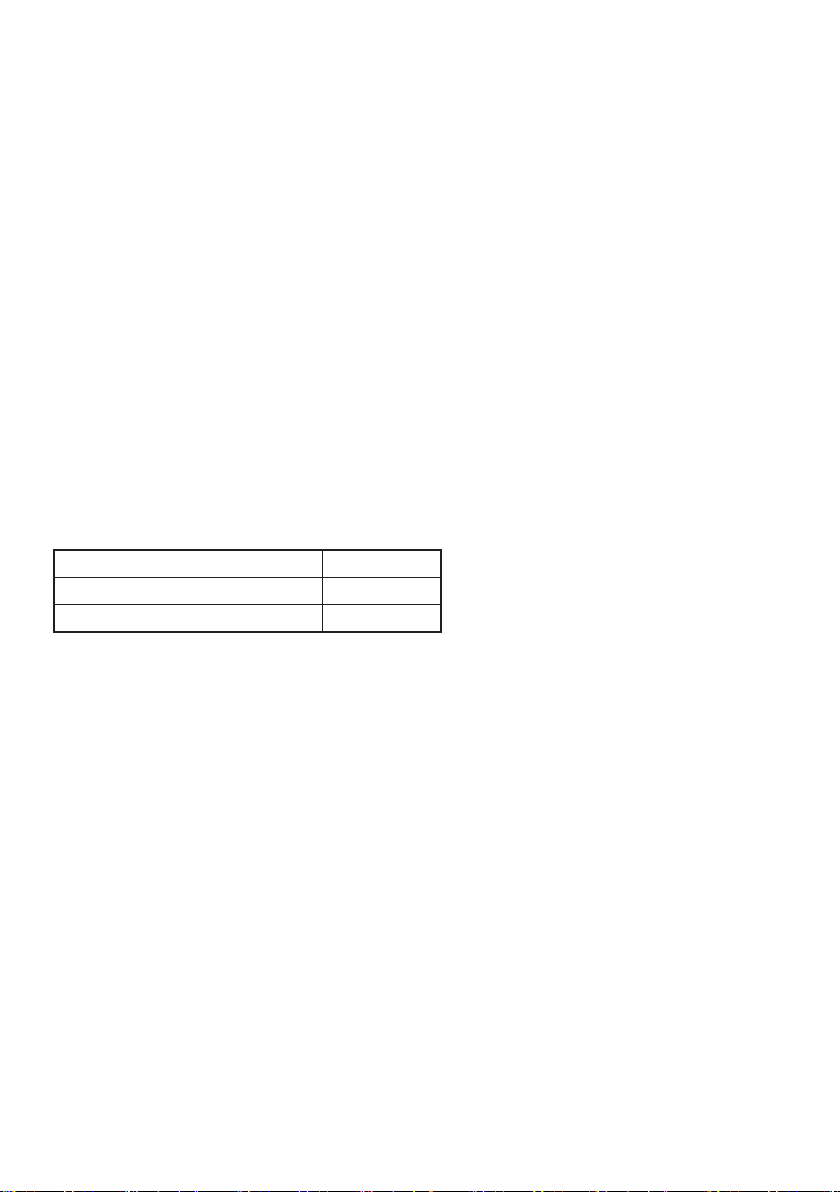
Lenovo
사용 설명서
별다른 언급이 없는 한 이 설명서의 지침 및 기술 정보는 다음 Lenovo 노트북 컴퓨터에
적용됩니다.
모델명 시스템 유형
Lenovo V145-14AST 81MS
Lenovo V145-15AST 81MT
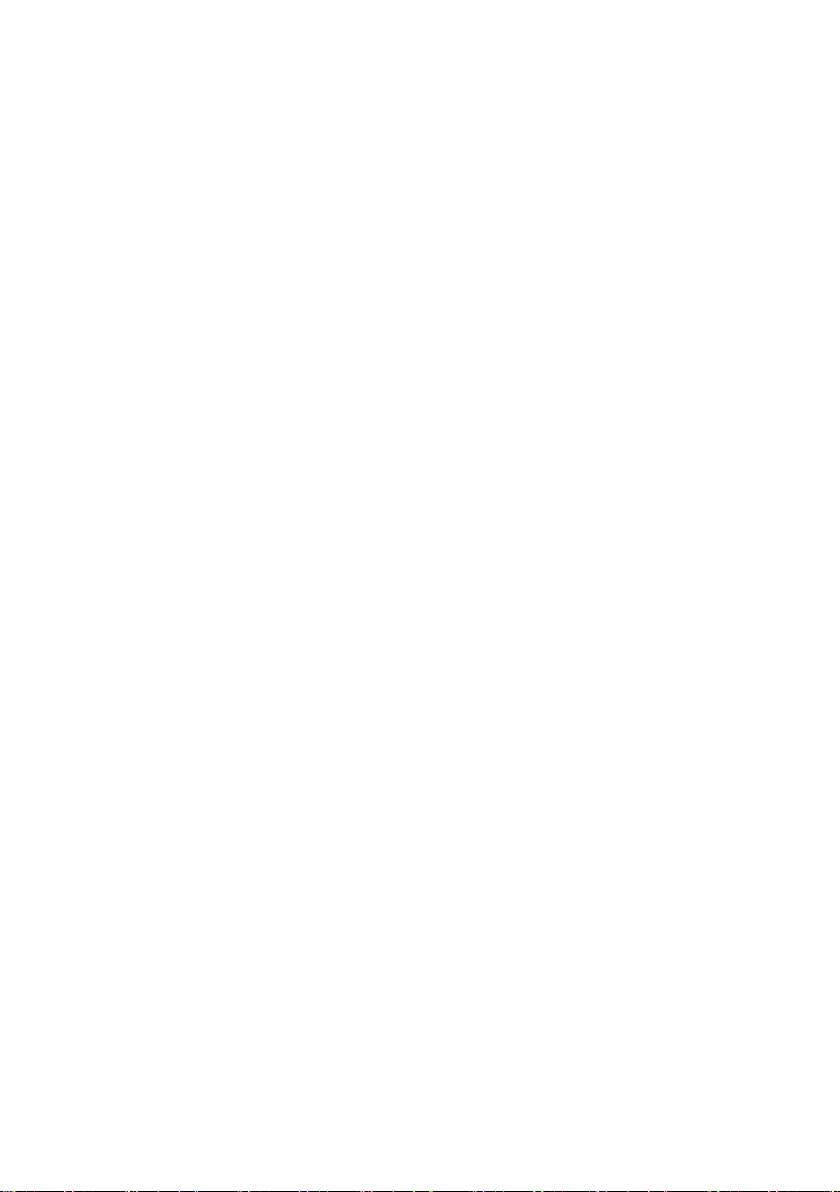
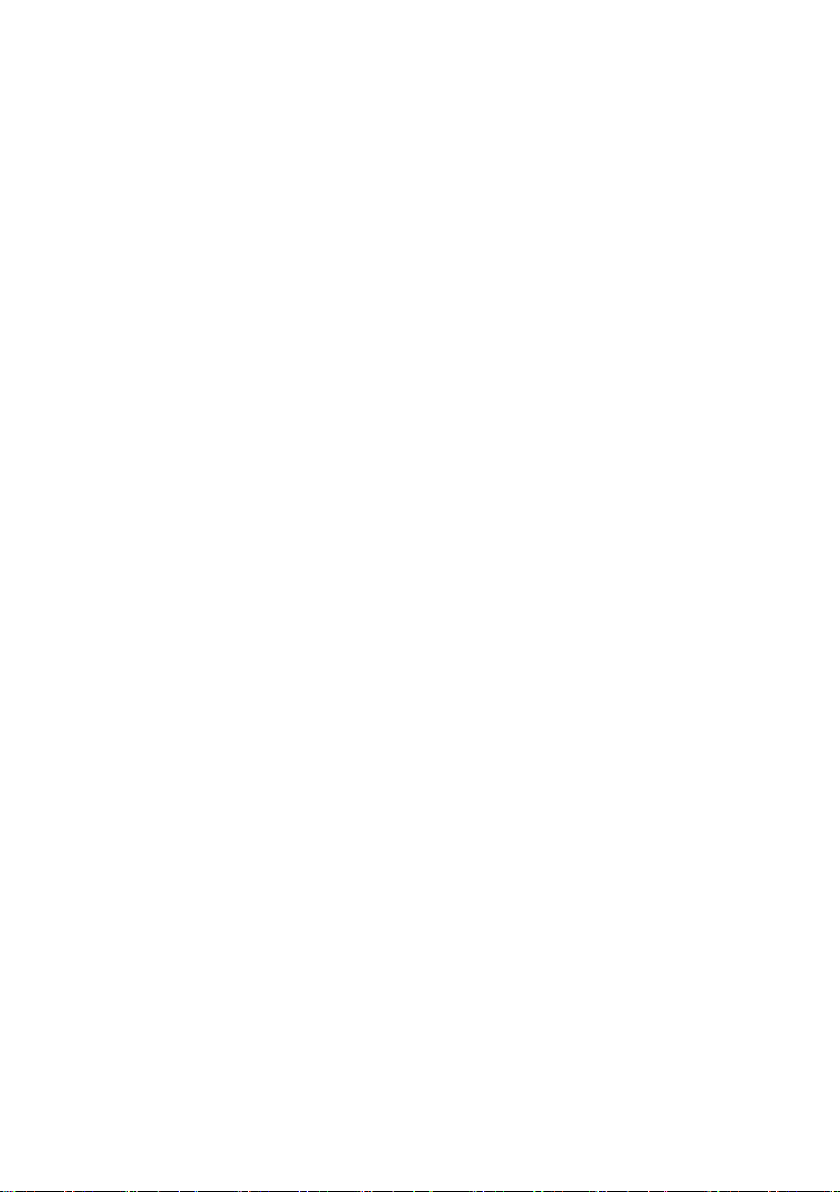
목차
1장. 컴퓨터에 관한 정보 .......................................................................... 1
윗면 .............................................................................................................................. 1
왼쪽 측면 보기 ............................................................................................................ 4
오른쪽 측면 보기 ........................................................................................................ 5
밑면 .............................................................................................................................. 6
상태 표시등 ................................................................................................................. 7
2장. 장치 사용 시작 ................................................................................. 9
Windows용 Microsoft 리소스 .................................................................................. 9
Windows 10 데스크톱 구성 요소 ........................................................................... 10
컴퓨터를 절전 모드로 설정하거나 시스템 종료 ................................................... 12
인터넷 연결 ............................................................................................................... 13
키보드 사용 ............................................................................................................... 15
USB 장치 연결 .......................................................................................................... 18
3장. Windows 복구 또는 복원 ............................................................... 20
시스템 복원 지점에서 복원 ..................................................................................... 21
컴퓨터 리셋 ............................................................................................................... 22
복구 드라이브를 사용하여 Windows 복구 또는 복원 ......................................... 23
4장. 문제 해결 ........................................................................................ 24
디스플레이 문제 ....................................................................................................... 24
절전 문제 ................................................................................................................... 26
배터리 팩 문제 .......................................................................................................... 27
사운드 문제 ............................................................................................................... 27
기타 문제 ................................................................................................................... 28
등록 상표 ............................................................................................... 29
i
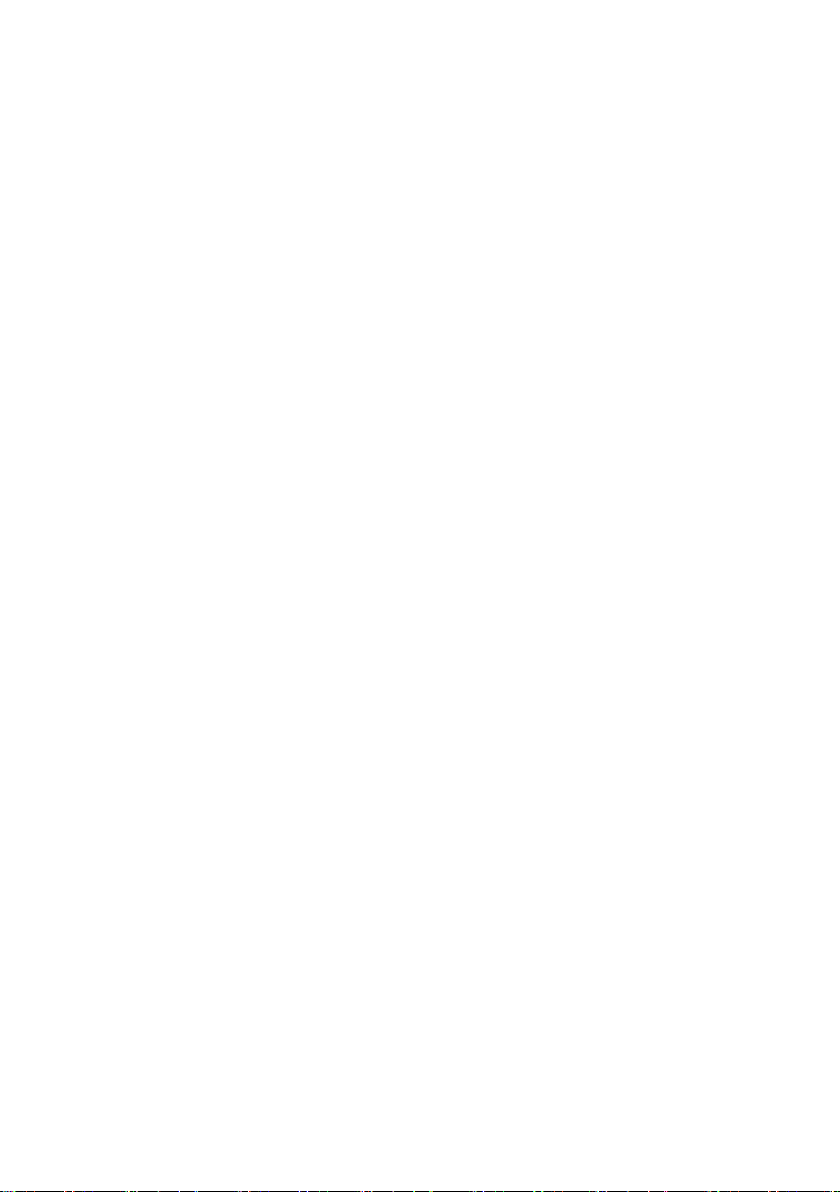
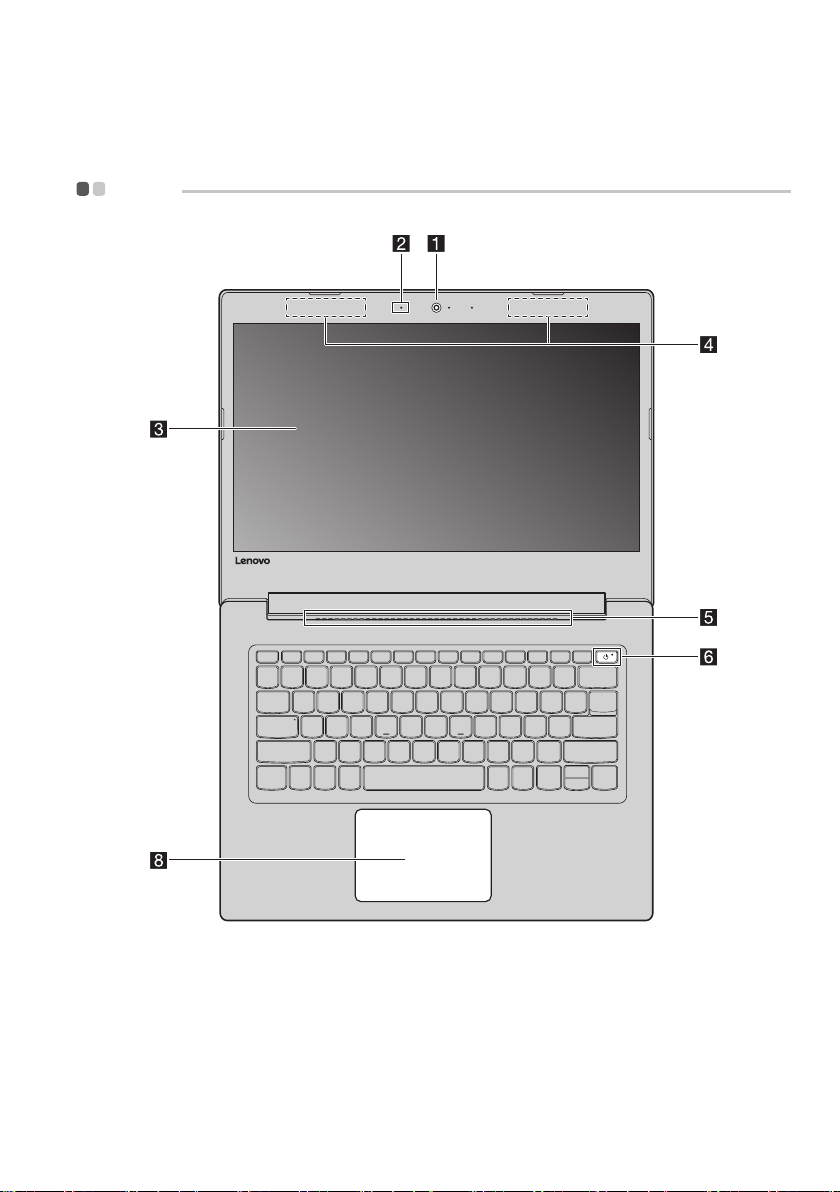
1장. 컴퓨터에 관한 정보
윗면
그림 1. 윗면 - Lenovo V145-14AST
1
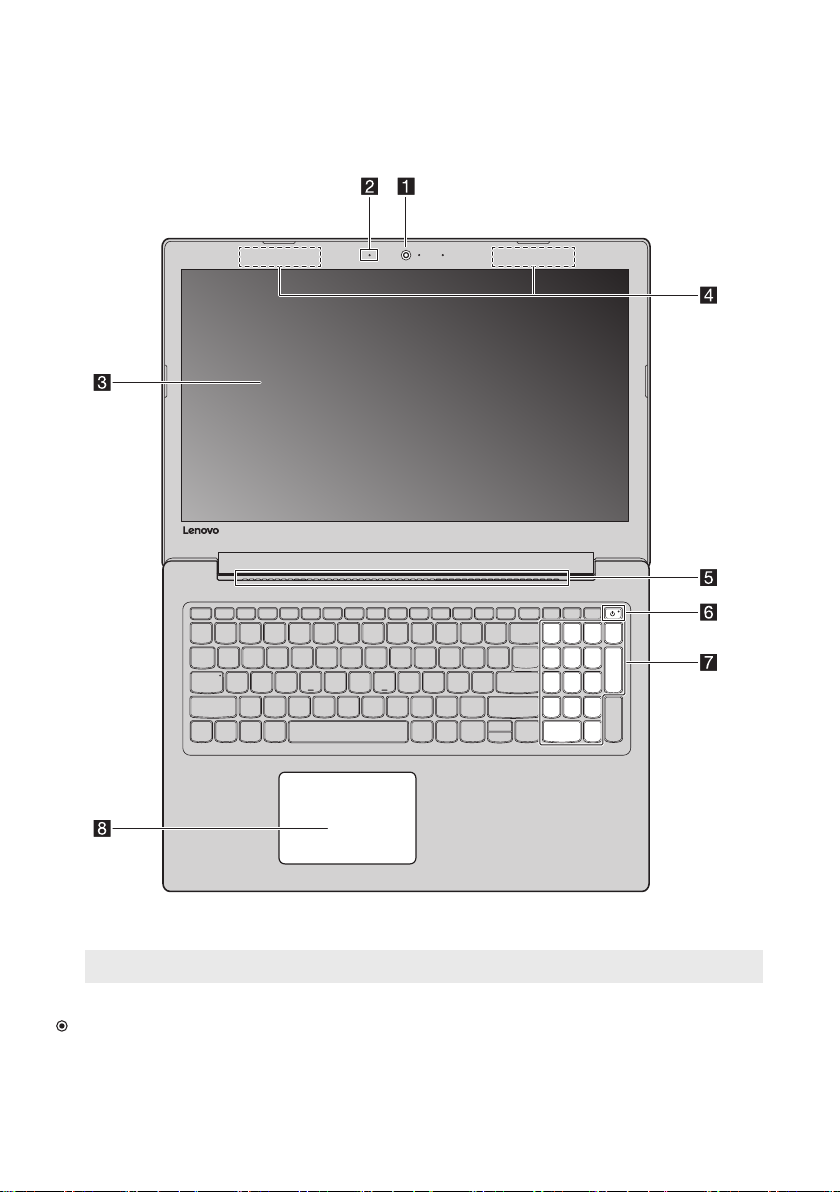
1장. 컴퓨터에 관한 정보
점선으로 표시된 영역은 겉에서 보이지 않는 부분을 나타냅니다.
주:
주의:
• 180도 이상 디스플레이 패널을 열지
키보드 사이에 펜이나 다른 물건이 끼지
패널이 손상될 수 있습니다.
2
그림 2. 윗면 - Lenovo V145-15AST
마십시오
. 디스플레이 패널을 닫을 때 디스플레이 패널과
않도록
주의하십시오. 그렇지 않으면 디스플레이
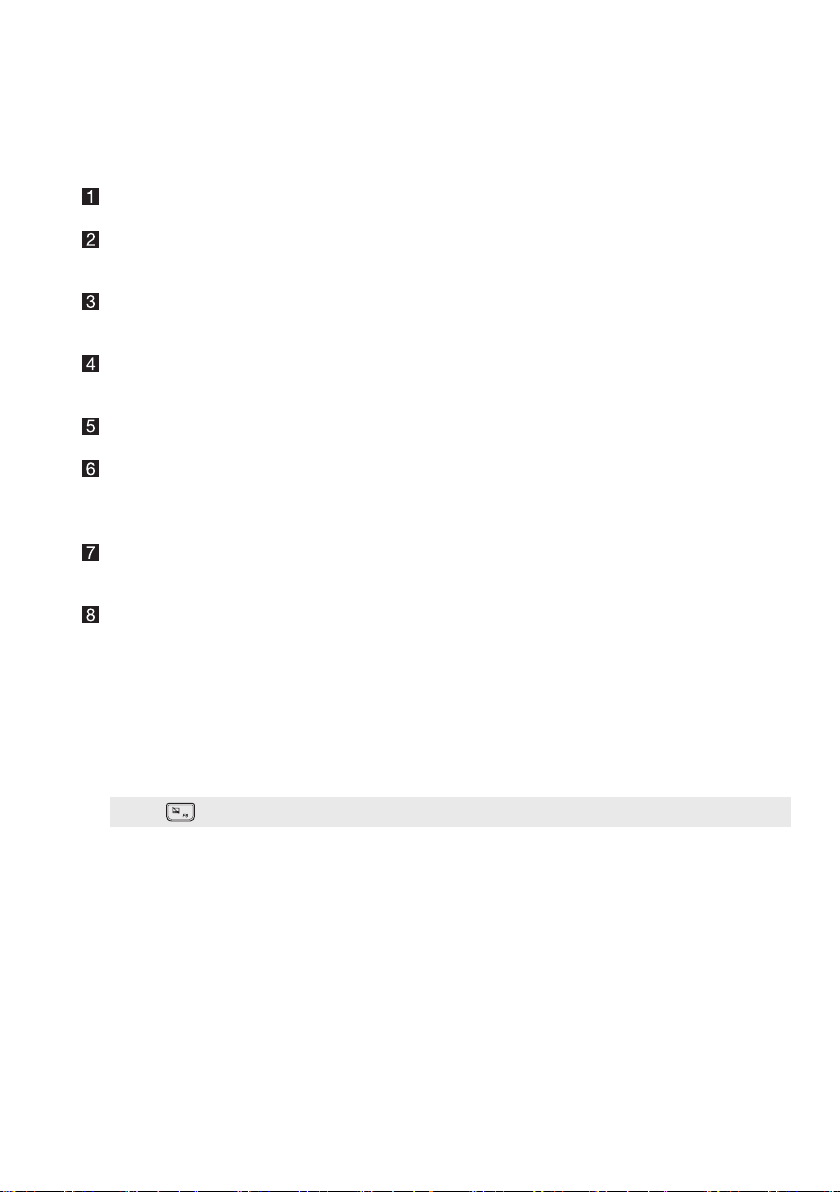
1장. 컴퓨터에 관한 정보
내장 카메라
내장 마이크
컴퓨터 디스플레이
무선 LAN 안테나
환기 슬롯
전원 단추
숫자 키패드
터치 패드
(
주: F6
)을 누르면 터치 패드를 활성화/비활성화할 수 있습니다.
내장 카메라를 사용하여 화상 회의를 진행할 수 있습니다.
화상 회의, 음성 내레이션 또는 오디오 녹음 시 사운드를
캡처합니다.
LCD 디스플레이에 LED 백라이트가 장착되어 있어 화면이
선명합니다.
내장 무선 어댑터에 연결된 무선 안테나로 무선 라디오
신호를 송수신할 수 있습니다.
내부 열을 분산시킵니다.
컴퓨터 전원을 켤 때 이 버튼을 누릅니다.
Windows가 실행 중인 경우 전원 단추를 눌러 컴퓨터를 절전
모드로 전환합니다.
자세한 내용은 15페이지에서 "숫자
키패드(Lenovo V145-15AST)" 참조.
터치 패드 기능은 기존의 마우스 역할을 합니다.
원피스 멀티 터치 ClickPad:
손가락을 사용하여 패드 위에서 포인터를 움직이려는
방향으로 이동합니다.
왼쪽 클릭 영역:
클릭하는 기능에 해당합니다.
오른쪽 클릭 영역:
버튼을 클릭하는 기능에 해당합니다.
이 영역 클릭은 기존 마우스의 왼쪽 버튼을
이 영역 클릭은 기존 마우스의 오른쪽
화면에서 포인터를 이동하려면
3
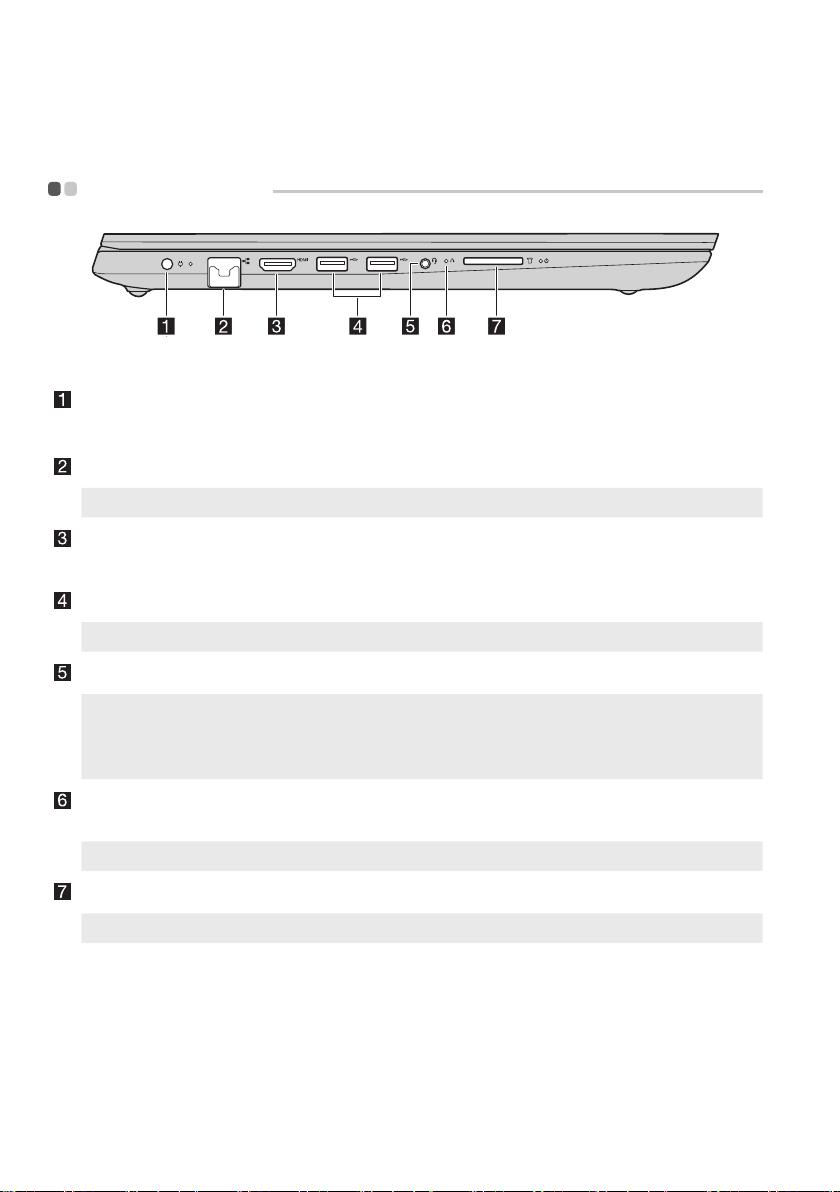
1장. 컴퓨터에 관한 정보
왼쪽 측면 보기
그림 3. 왼쪽 측면 보기 - Lenovo V145-14AST/Lenovo V145-15AST
AC 전원 어댑터
전원 어댑터에 연결합니다.
커넥터
RJ-45 커넥터
자세한 내용은 13페이지에서 "네트워크 케이블 연결" 참조.
주:
HDMI 커넥터
USB 3.0 커넥터
자세한 내용은 18페이지에서 "USB 장치 연결" 참조.
주:
콤보 오디오 커넥터
주:
• 콤보 오디오 커넥터는 일반 마이크를 지원하지 않습니다.
• 타사 헤드폰이나 헤드셋을 연결할 경우에는 산업 규격이 달라 녹음이 되지 않을 수도
있습니다.
Novo 버튼
자세한 내용은 20페이지에서 "3장. Windows 복구 또는 복원" 참조.
주:
메모리 카드 슬롯
자세한 내용은 19페이지에서 "메모리 카드 사용(제공되지 않음)" 참조.
주:
컴퓨터를 이더넷 네트워크에 연결합니다.
TV 또는 외부 디스플레이와 같이 HDMI 입력으로 장치를
연결합니다.
USB 장치에 연결합니다.
헤드셋에 연결합니다.
컴퓨터가 꺼진 경우 이 버튼을 눌러 복구 시스템 또는 BIOS
설정 유틸리티를 시작하거나 부팅 메뉴로 들어갑니다.
메모리 카드를 사용할 수 있습니다(제공되지 않음).
4
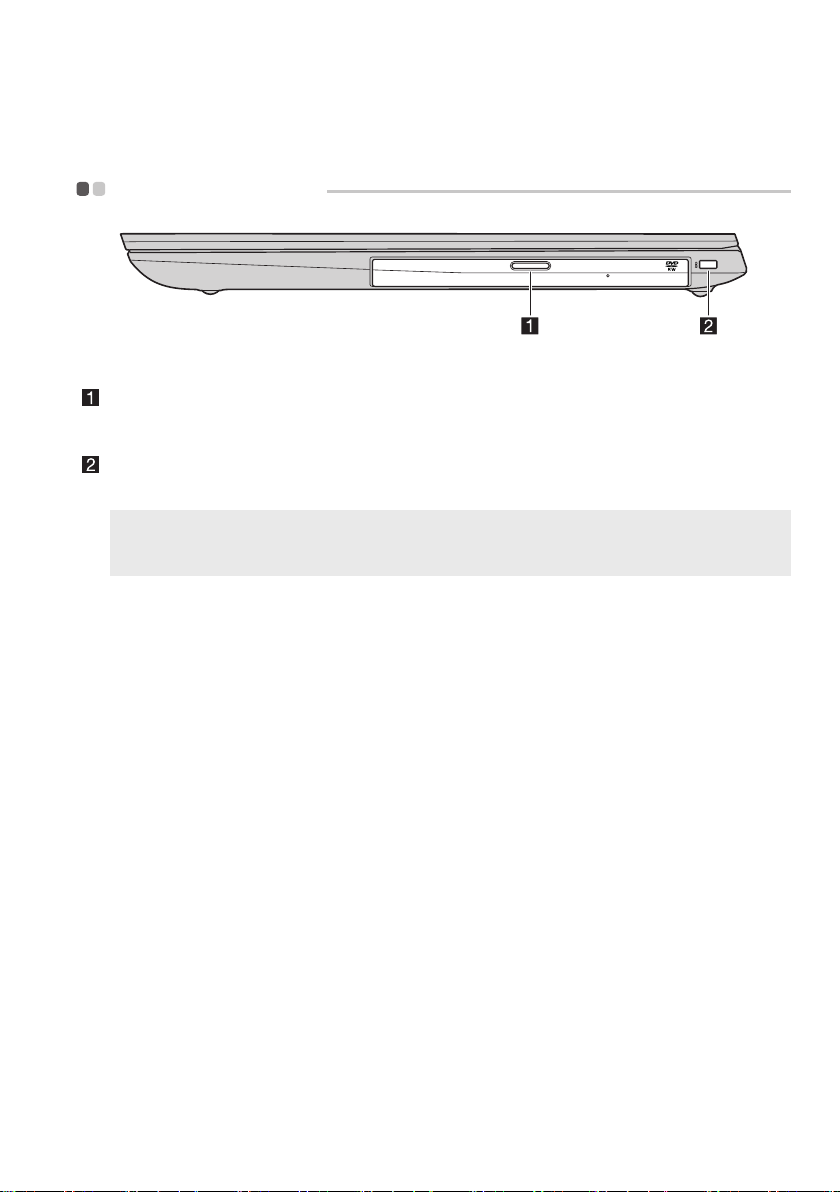
오른쪽 측면 보기
그림 4. 오른쪽 측면 보기 - Lenovo V145-14AST/Lenovo V145-15AST
1장. 컴퓨터에 관한 정보
광 드라이브
광 디스크를 읽고 굽습니다.
(선택 모델에서)
Kensington 미니
보안 슬롯
잠금 장치는 제공되지 않습니다. 잠금 장치를 구입할 때 Cleat™ 잠금 메커니즘을 사용하는
주:
제품을 선택하고 구입 전 슬롯과의 호환성을 확인합니다. T-Bar™ 잠금 메커니즘을
사용하는 잠금 장치는 Kensington 미니 보안 슬롯과 호환되지 않습니다.
Kensington MiniSaver™ 모바일(또는 호환) 잠금 장치
부착용입니다.
5
